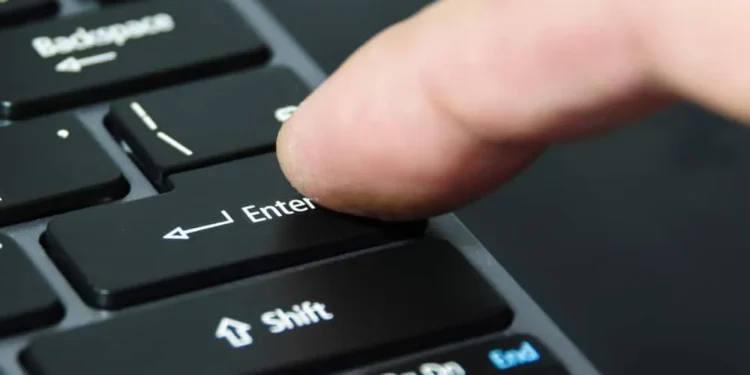Facebook je o spojení, či už ide o podnikanie alebo socializáciu. Spojenie s ľuďmi na Facebooku zahŕňa interakciu, ako napríklad vyhodenie komentárov, stlačenie tlačidla Like a odosielanie priamych správ. Niekedy chcete využiť funkciu ENTER pre nový odsek bez zverejnenia komentára, ktorý píšete, ktoré zdieľate. Môže to byť zložité, ale dá sa vykonať.
Rýchla odpoveďAk chcete používať funkciu ENTER bez uverejnenia, musíte zadržať kláves „Shift“ a po zadaní správy do konverzácie do konverzačného poľa stlačte kláves „Enter“ .
Ak sa chcete dozvedieť viac o tom, ako zasiahnuť Enter na Facebooku bez uverejnenia, prečítajte si tento článok. Poďme!
Ako zasiahnuť Enter na správach na Facebooku bez odoslania
- Prejdite na Facebook vo svojom webovom prehliadači a prihláste sa.
- Klepnite na ikonu Messenger v pravom hornom rohu.
- Začnite konverzáciu.
- Zadajte text do textového poľa.
- Podržte „Shift“ a stlačte „Enter “.
- Šípka bude migrovať na nasledujúci riadok bez odoslania správy. Môžete pokračovať v zadávaní druhej časti vašej správy.
Tento krok je možné použiť pre chatové okná na hlavnej stránke Facebook, ako aj na Messenger.com . V minulosti, pri odosielaní správ môžete zmeniť predvolenú operáciu na stlačenie „Enter“, ale teraz už nie je podporovaná.
Predpokladajme, že využívate mobilnú verziu. Tlačidlo návratu alebo tlačidlo Enter vytvorí prirodzene nový riadok bez odoslania správy. Je to preto, že tlačidlo odosielania je zreteľné.
Ako používať kláves Enter v aktualizáciách stavu bez zverejnenia

- Kliknite v rámci „Čo máte na mysli?“ Aktualizácia stavu v hornej časti vašej domovskej stránky na Facebooku.
- Zadajte začiatočný odsek svojej aktualizácie stavu.
- Zasiahnite „Enter“ dvakrát a spustite nový odsek.
- Napíšte zvyšok aktualizácie stavu.
- Klepnutím na tlačidlo „Zdieľať“ pod políčkom Status Update v poli zverejníte aktualizáciu.
Ako používať kľúč Enter v komentároch bez zverejnenia
- Prejdite na príspevok, ktorý chcete komentovať.
- Kliknite na tlačidlo „Komentár“ .
- Zadajte počiatočný odsek komentára, ktorý chcete urobiť.
- Stlačte tlačidlo „Shift“ a dvakrát stlačte „Enter“ na klávesnici. Vytvorí sa nový odsek.
- Teraz napíšte zvyšok svojho komentára a stlačte tlačidlo „Enter“ a zverejnite komentár.
Bonusový tipNa spustenie nového odseku v komentároch a príspevkoch na Facebooku môžete použiť aj kľúč „CTRL“ namiesto „Shift“ v kombinácii s kľúčom „Enter“.
Ako začať nový odsek na Facebooku

Ak chcete do svojho komentára na Facebooku zahrnúť nový odsek, všetko, čo musíte urobiť, je stlačiť kombináciu klávesov „Shift“ + „Enter“ na klávesnici. Keď to uvidíte, pridá sa nový odsek. Vďaka tomu by sa štruktúra vášho komentára javila ako elegantná, aj keď je zdĺhavá.
Záver
Zasiahnutie „Enter“ na Facebooku, aby ste vytvorili prestávku riadku namiesto zverejnenia vašej správy, nie je veľmi zďaleka zložité. S pokusmi o kroky pre vás by ste mali byť schopní urobiť prestávky v linke na vašom príspevku ako profesionál, keď nabudúce posielate správu na Facebooku.
Nezabudnite však, že podľa týchto krokov nie je potrebné, aby ste v mobilnej aplikácii používali Facebook. Tlačidlo odosielania v aplikácii je nezávislé od klávesov Návrat.
Časté otázky
Čo sú tlačidlá Facebook?
Tlačidlá na Facebooku umožňujú vašim hosťom a vy vyťažiť maximum sortimentu sociálnych doplnkov na Facebooku. Môžete konať v súlade s smernicami na registrácii stránky na stránke Pomocník Facebook, ak ešte nemáte ID aplikácie.
Čo znamená červená výkričník v mojej správe?
Červená výkričník vo vašej správe ukazuje, že vašu správu nebolo možné odoslať. Existuje veľa dôvodov, prečo sa môžete zažiť. Jedným z nich je, že váš kontakt vypol svoje zariadenie alebo váš kontakt má zlý prístup na internet.
Ako môžem pridať nový riadok do formulára Facebooku?
Zadajte „Shift“ + „Enter“ a vytvorte do svojho formulára ďalší riadok. Akcia vytvorí skôr nový riadok, než aby sa váš formulár predložil. Facebook je však niekedy nekonzistentný a popiera nové línie.
Odosiela zásah do zadania správy na Facebooku?
Ak je políčka Enter Arrow nekontrolovaná, budete môcť premiestniť na nasledujúci riadok stlačením „Enter“. Ak to tak nie je, vaša správa sa odošle.